PJ-763
Usein kysytyt kysymykset ja vianmääritys |
Miten tulostin liitetään tietokoneeseen Bluetoothin kautta®? (Mac OS X 10.8 – macOS 10.15)
Asenna tarvittavat laitteet ja ohjelmistot tietokoneen tai Bluetooth-sovittimen valmistajan suositusten mukaisesti.
-
Avaa Omenavalikko ja sieltä [Järjestelmäasetukset].
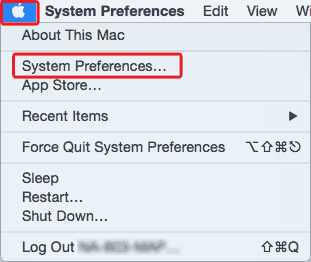
-
Valitse [Bluetooth].
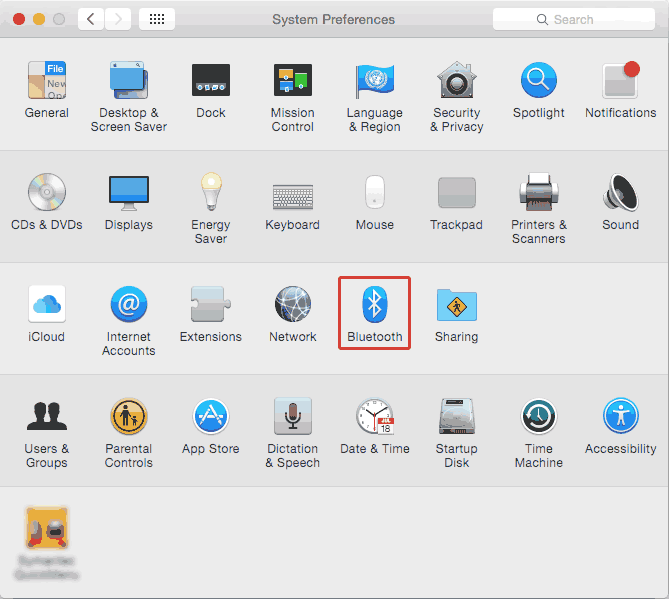
-
Jos siellä lukee [Bluetooth: Pois], napsauta [Ota Bluetooth käyttöön] -painiketta.
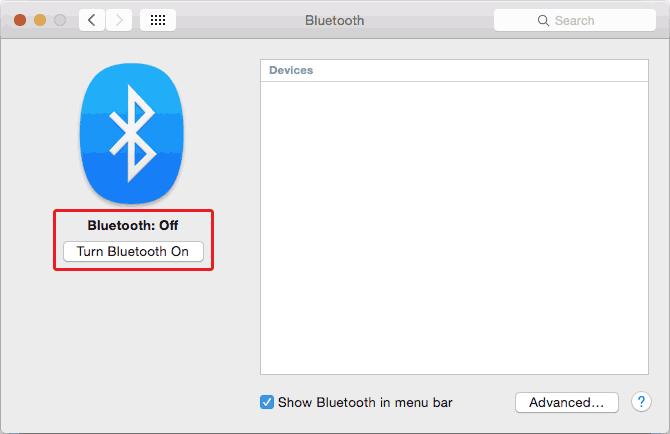
-
Ota Bluetooth-toiminto käyttöön painamalla tulostimen
 (Bluetooth) -painiketta pitkään.
(Bluetooth) -painiketta pitkään.
-
Kun tulostimen nimi näkyy Mac-tietokoneen näytöllä, valitse tulostimen nimi ja napsauta [PAIR] -painiketta.
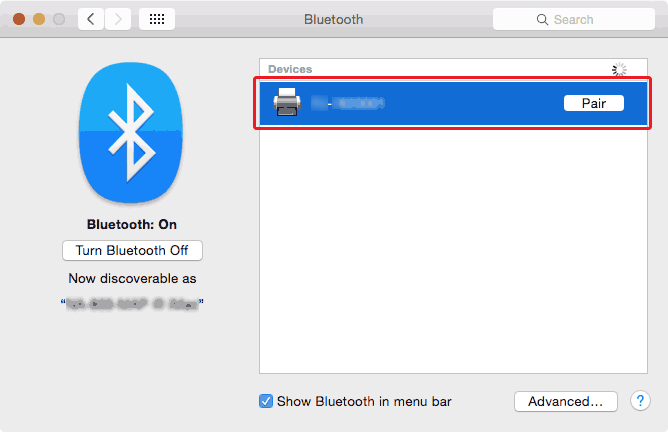
Kun Bluetooth-yhteys on muodostettu, tulostimen nimen alla näkyy [Connected ] (yhdistetty).
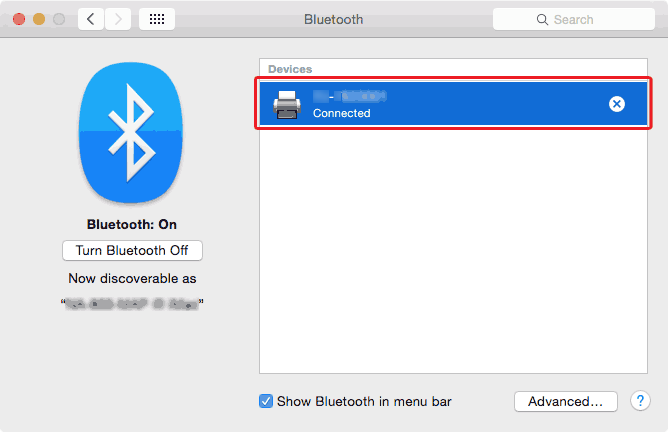
-
Valitse valikkorivin (Bluetooth) -valikosta [Määritä Bluetooth-laite]
 . Näyttöön tulee [Bluetooth Setup Assistant] -ikkuna.
. Näyttöön tulee [Bluetooth Setup Assistant] -ikkuna.
-
Ota Bluetooth-toiminto käyttöön painamalla tulostimen (Bluetooth) -painiketta pitkään
 .
.
-
Valitse luettelosta haluamasi tulostin ja valitse sitten [Continue ] (Jatka).
Näyttöön tulee [Print & Scan] (Tulosta ja skannaa) -ikkuna.
-
Napsauta +-painiketta ja valitse sitten [Lisää tulostin tai skanneri].
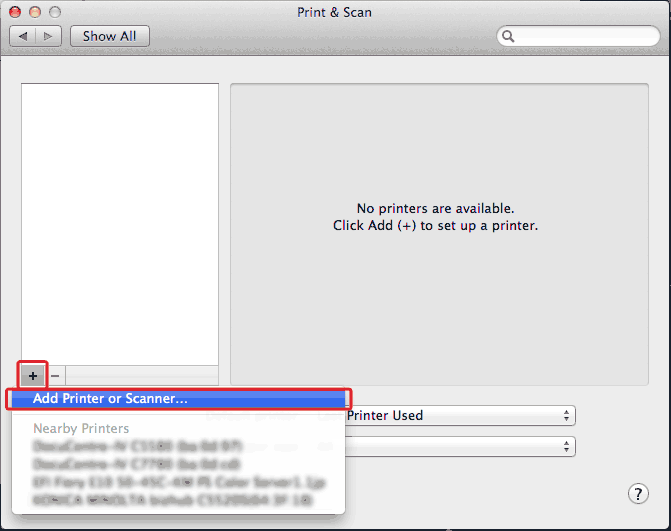
Näyttöön tulee [Add ] (Lisää) -ikkuna.
-
Valitse tulostimen nimi ja valitse sitten [Add].
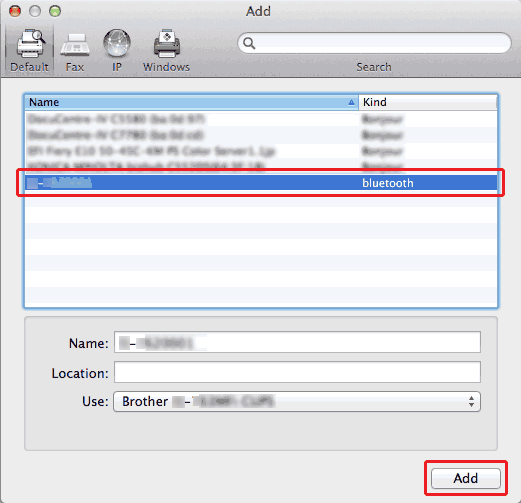
Tulostin lisätään kohtaan [Print & Scan].
Joskus laiteparin muodostus pitää suorittaa Bluetooth-salasanaa eli PIN-koodia käyttäen. Tulostimen PIN-koodin oletusarvo on laitteen sarjanumeron neljä viimeistä numeroa. Tulostimen PIN-koodia voi muuttaa tarvittaessa apuohjelmalla Tulostinasetustyökalu (katso usein kysyttyjä kysymyksiä: "[Printer Setting Tool (Mac)/tulostimen asetustyökalu]-työkalun käyttö. Voit ladata ja asentaa sen [Ladattavat tiedostot] -sivulla.
Sisältöpalaute
Auta meitä parantamaan tukea antamalla palautetta alla.
